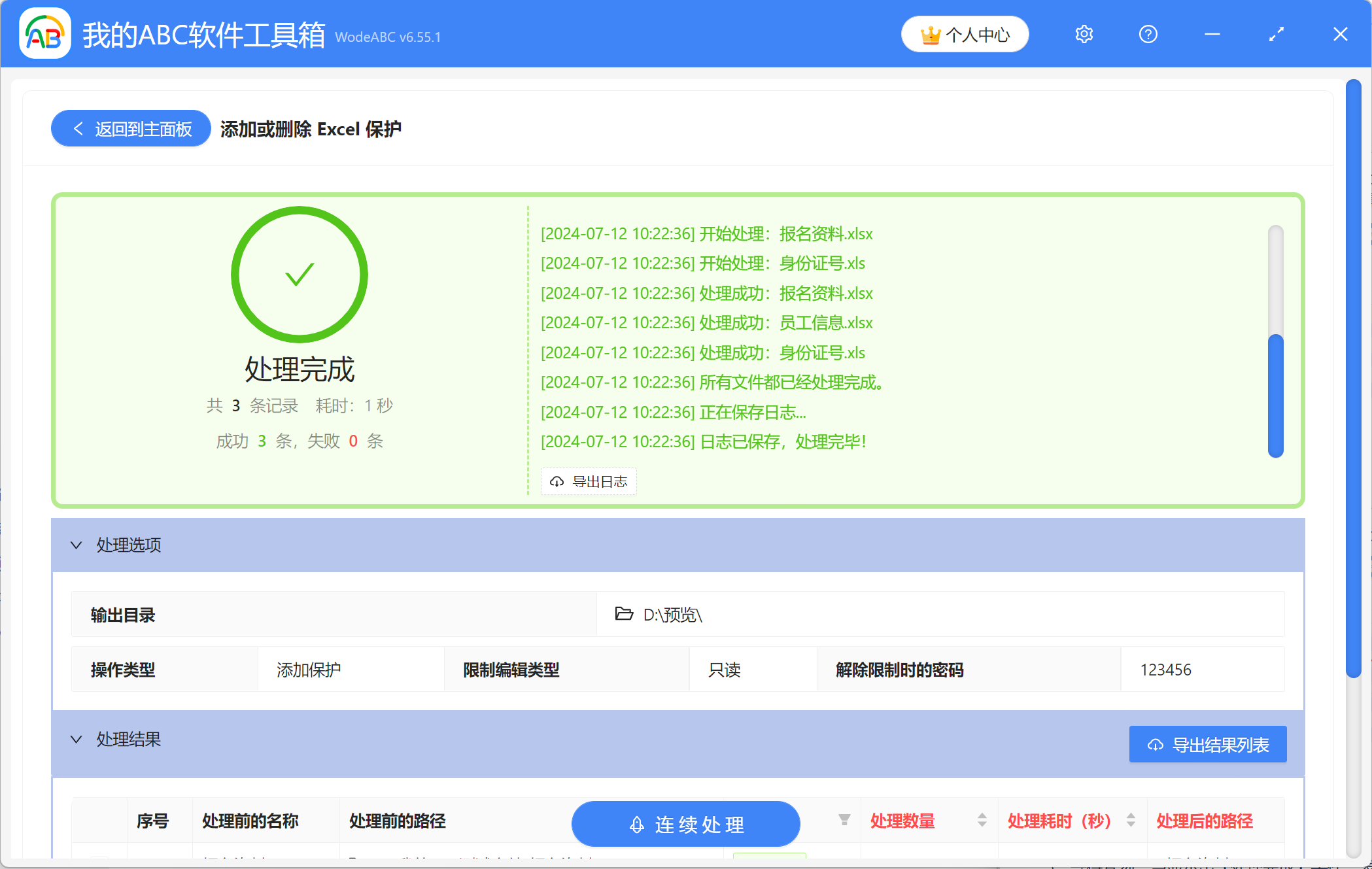大量Excel工作簿怎么一次性批量添加限制编辑密码
翻译:简体中文,更新于:2024-07-12 10:26
概要:很多办公人士的工作都离不开处理数据和统计信息,通常也会使用Excel工作簿来进行工作。Excel有着强大的功能,不仅能用于基础的数据录入和整理,还可以用来制作报表或进行数据分析。在工作中,我们可能会需要将制作好的Excel文件分享给同事查看,但又不希望他人随意修改其中的内容,把整理或计算好的数据弄乱,这时就有必要为Excel工作簿或工作表设置保护,限制他人对内容进行编辑。很多人会使用Excel中的“审阅”界面中的保护功能为文档设置保护,但如果要处理的Excel文件有很多,手动添加保护的方式就不可取了,会花费大量的时间。下面给大家推荐一个更高效的方法,只需简单几步,就能快速为大量的Excel工作簿批量设置限制编辑密码。
使用场景
为了防止工作簿中的内容被他人随意修改,可以利用软件一次性为多个Excel文件设置限制编辑密码。另外还支持为Excel文件批量添加打开密码或只读密码。
效果预览
处理前:
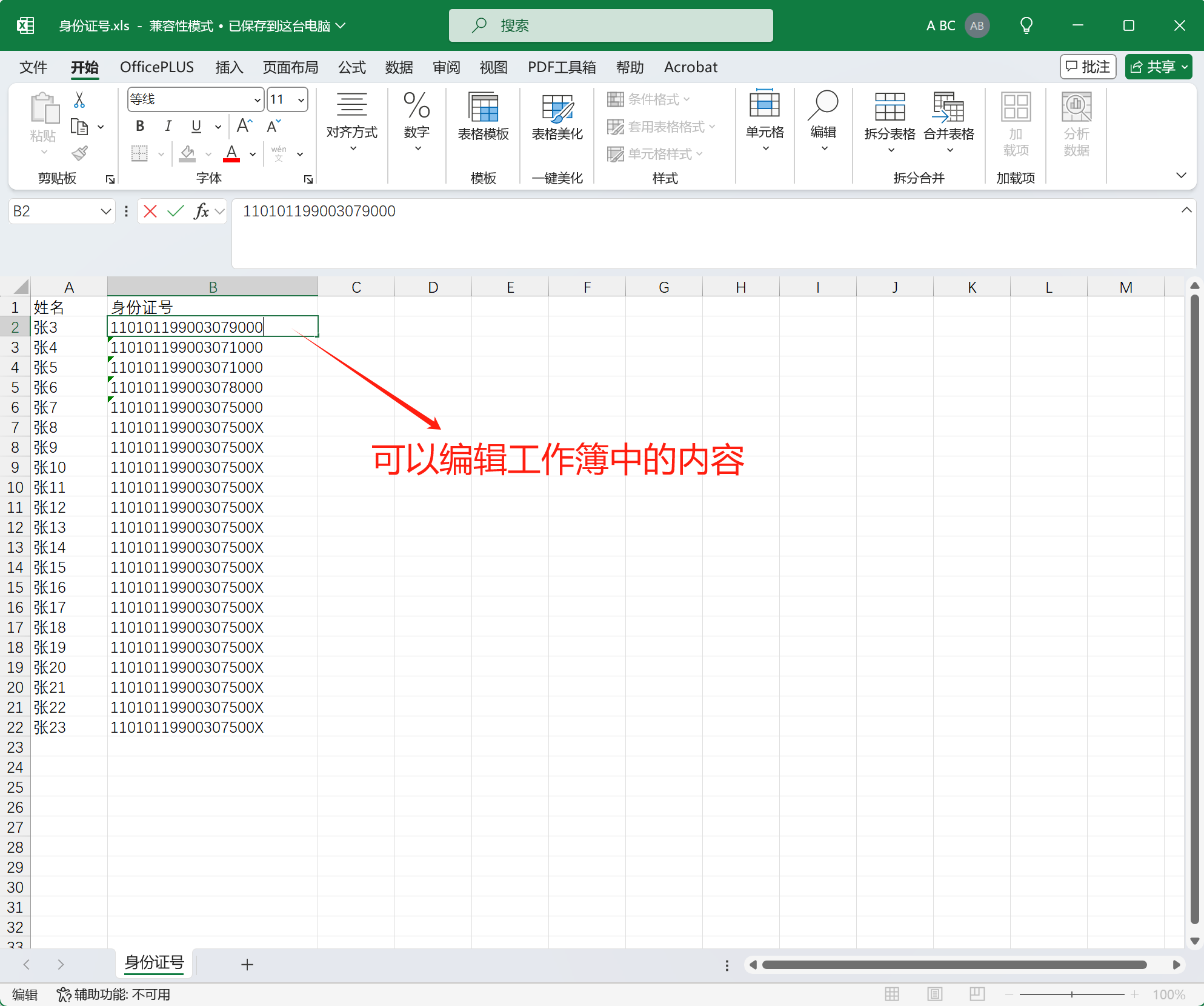
处理后:
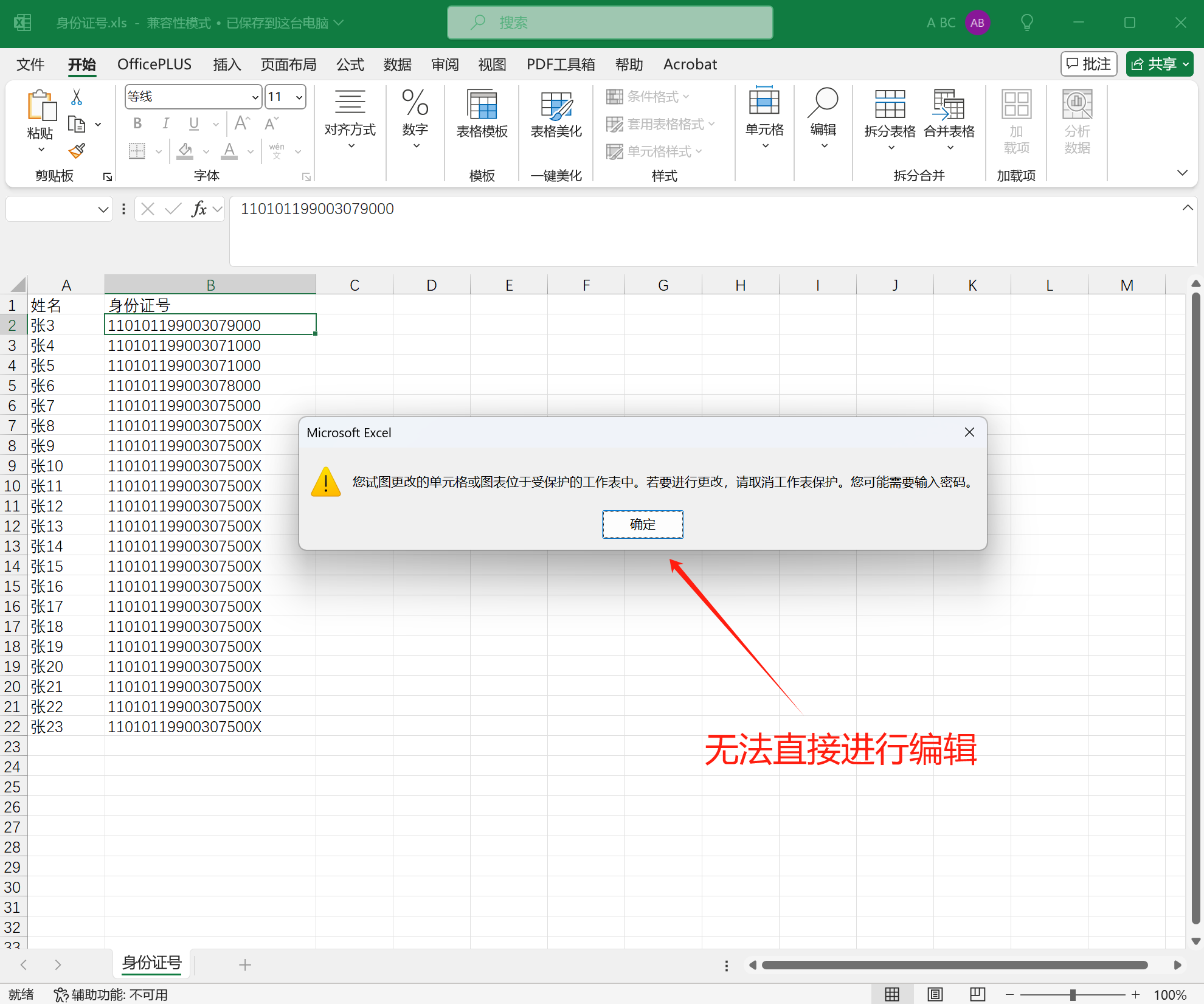
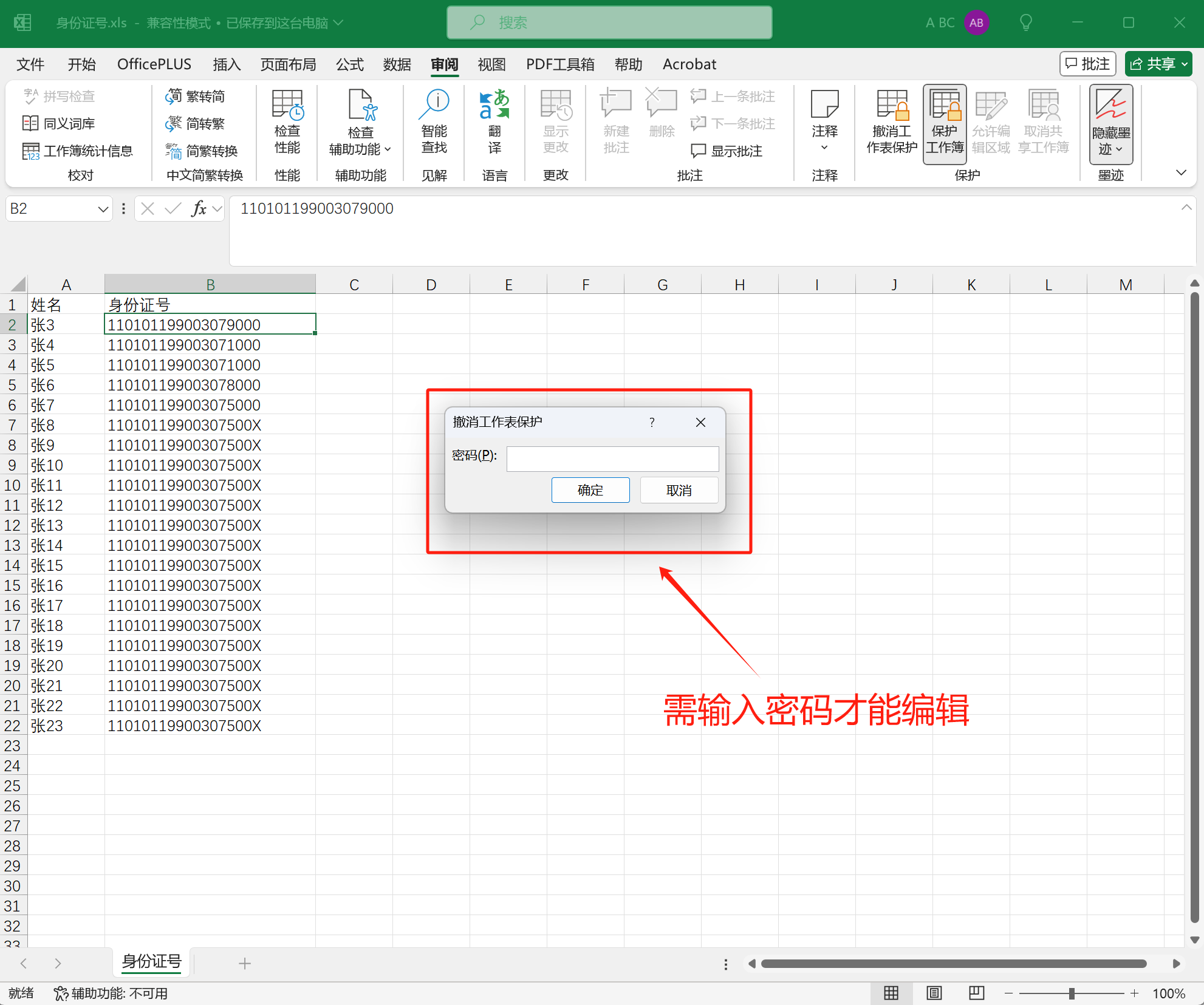
操作步骤
1、打开【我的ABC软件工作箱】-【文件属性】-【添加或删除 Excel 保护】。
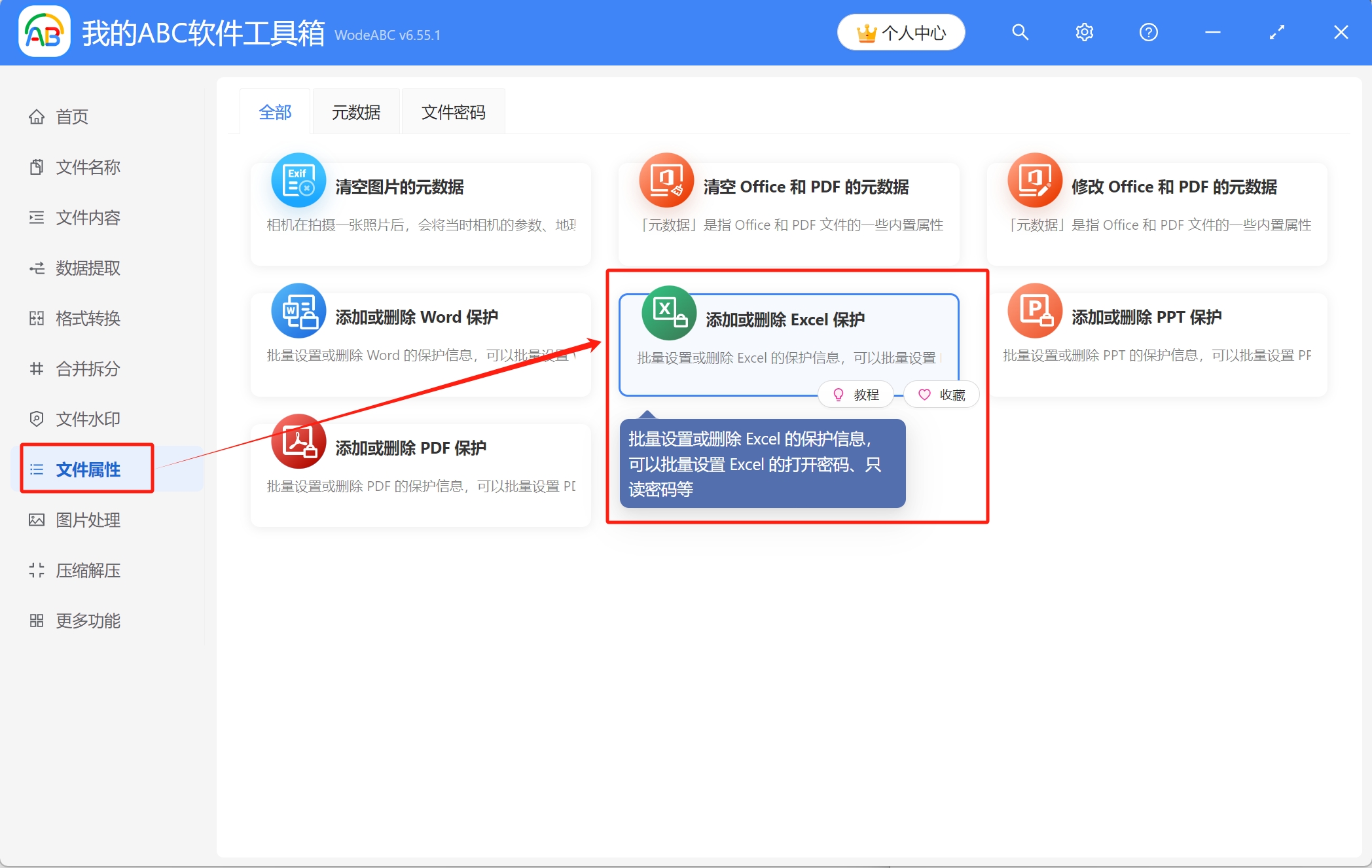
2、在这里添加需要限制编辑的Excel文件,可通过直接拖放、添加文件、从文件夹中批量导入文件这三种方式来导入,选择任意一种方式即可。
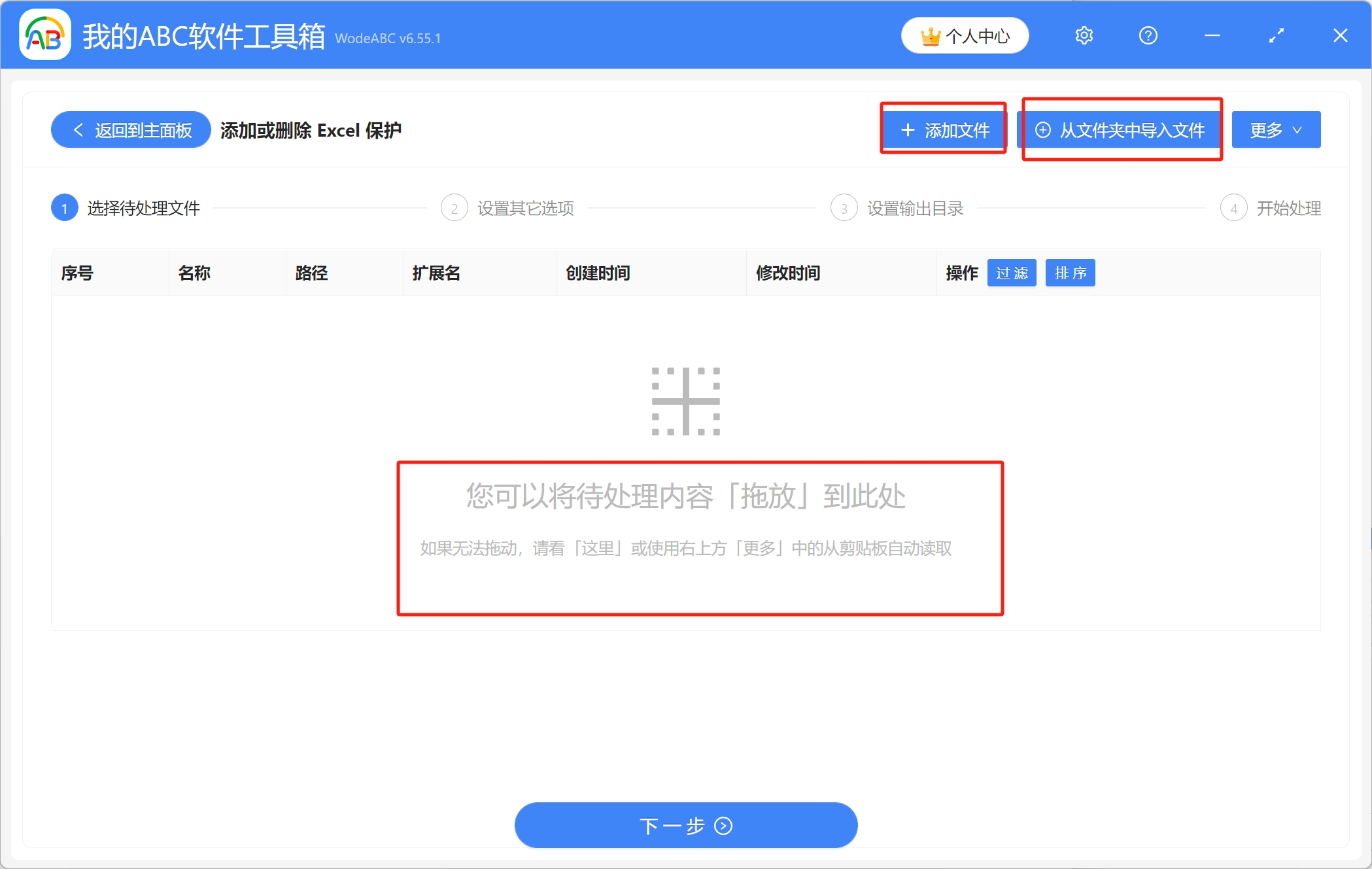
已导入文件的列表如图所示,然后进入下一步。
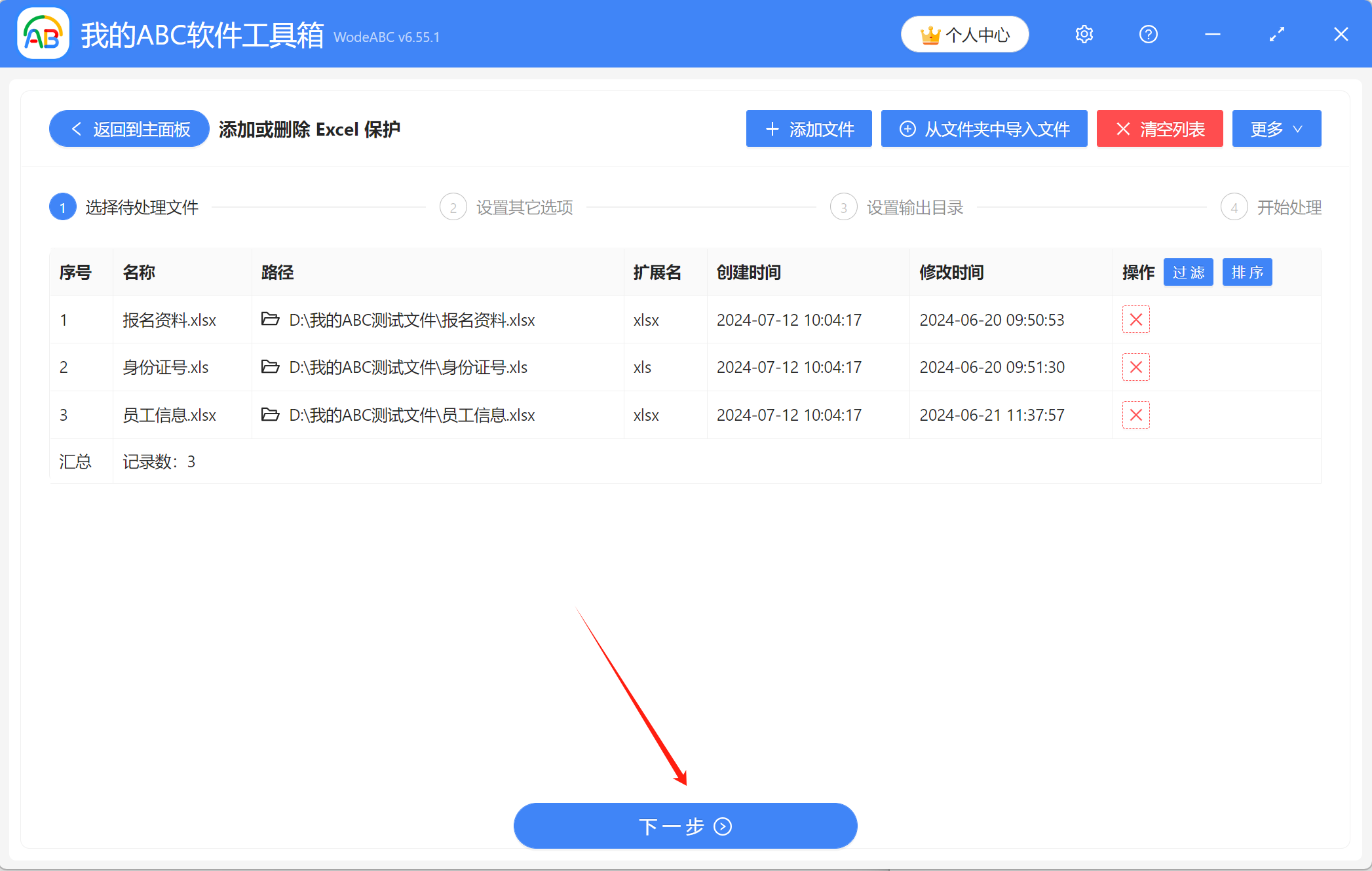
3、操作类型选【添加保护】,保护方式勾选上“限制编辑密码”。然后选择想要限制编辑的类型,三个选项只能选一个,“只读”选项是指同时保护工作簿表结构和保护所有工作表,根据实际需要选择即可,下图中的选择仅作为示范,接着输入想要设置的密码。
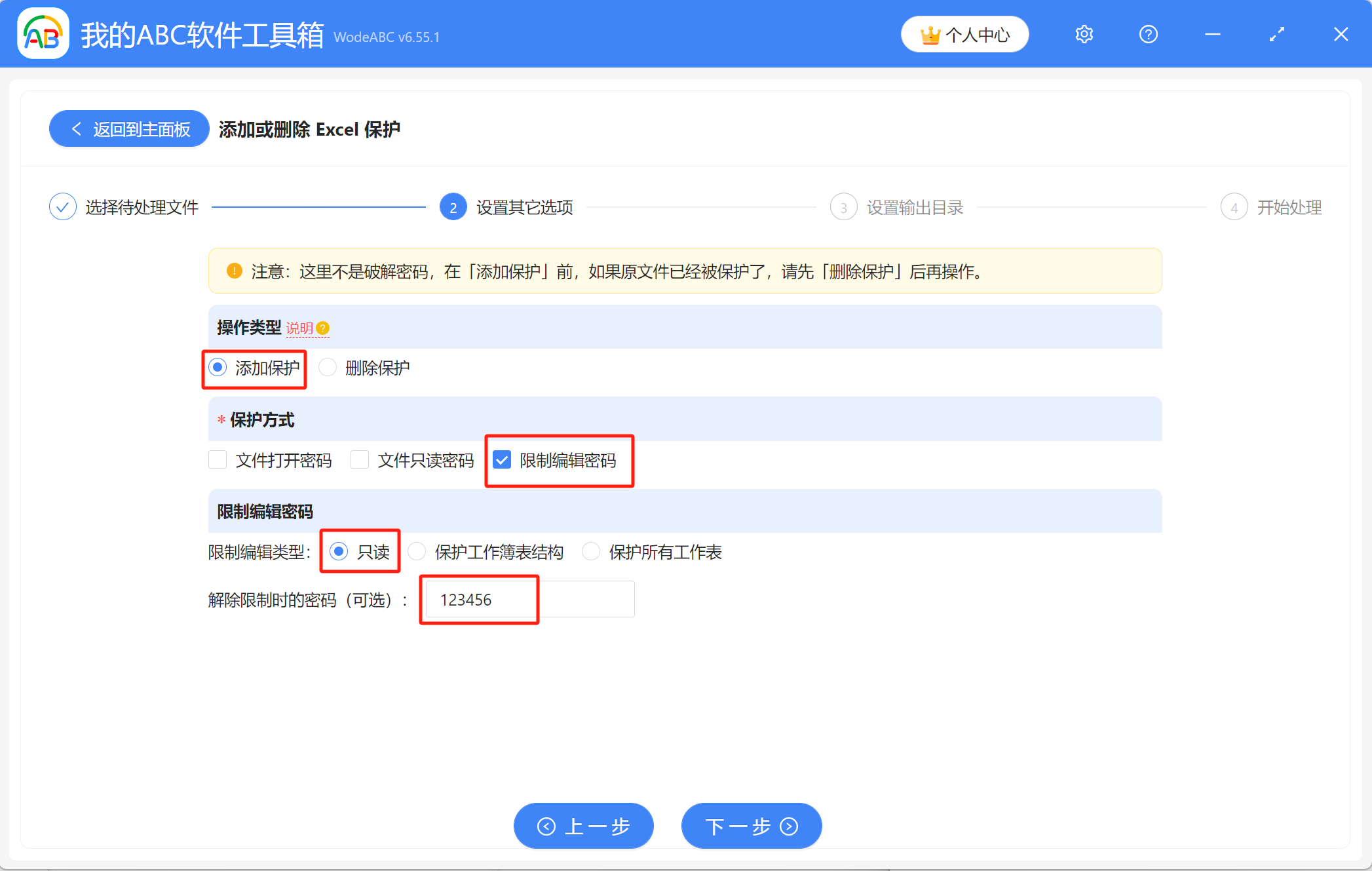
4、在这里设置输出目录,点击【浏览】设置处理后的Excel文件的保存位置,确认无误后点击下一步,进行最终的处理。
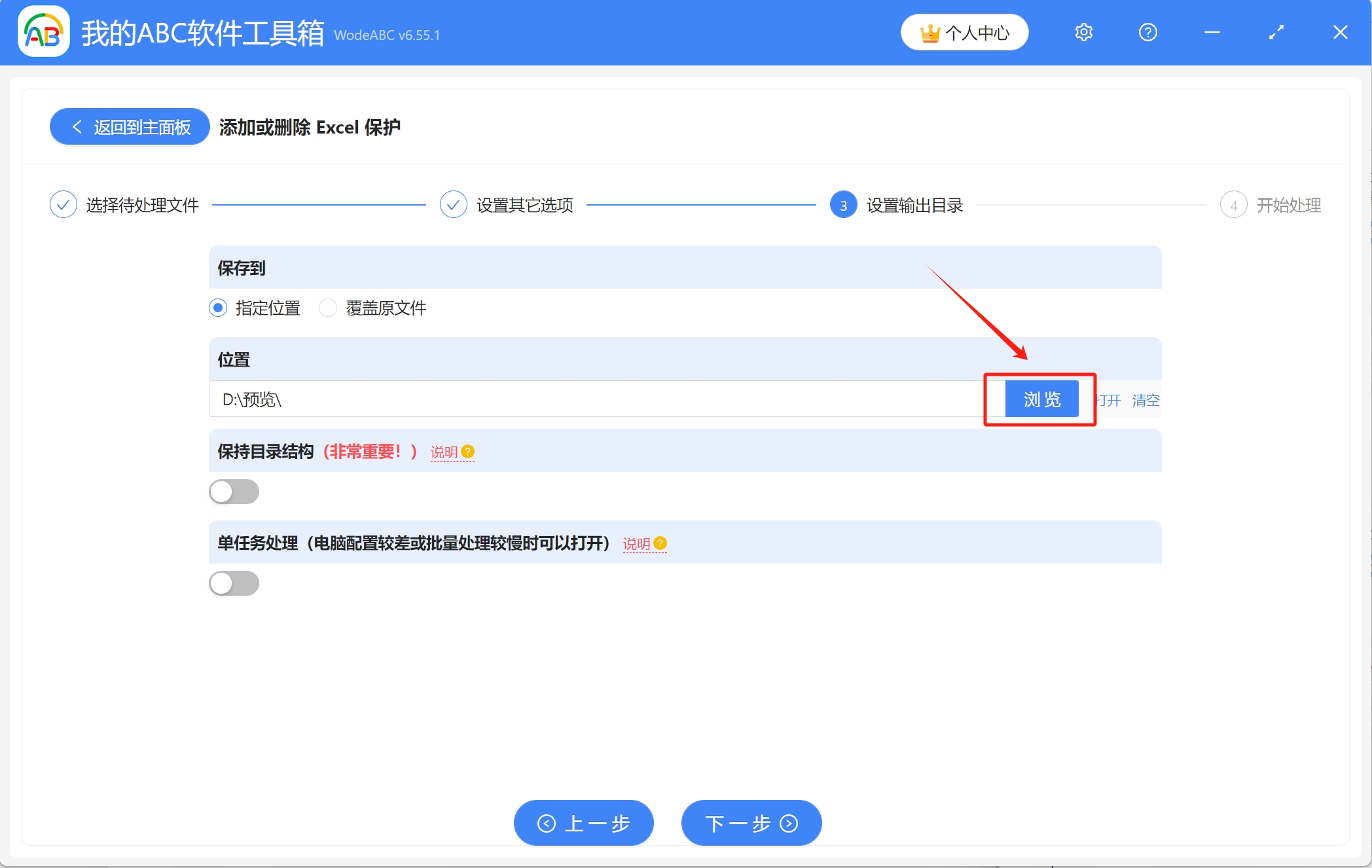
5、等待片刻,当显示出【处理完成】字样,表示已完成批量为多个Excel工作簿添加限制编辑密码的操作,可前往保存位置进行查看。